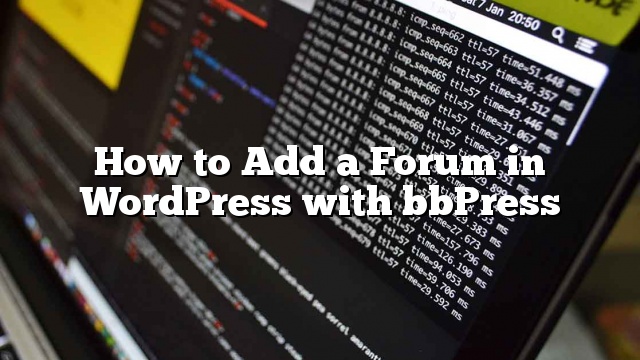Các bảng tin và các diễn đàn là những công cụ đáng tin cậy cũ để xây dựng cộng đồng trực tuyến. Có rất nhiều phần mềm diễn đàn mã nguồn mở mà bạn có thể cài đặt trên trang web của bạn. Tuy nhiên, nếu bạn đang chạy một trang WordPress sau đó tích hợp một diễn đàn bên thứ ba với WordPress có thể là một mớ hỗn độn. bbPress là câu trả lời cho vấn đề đó. Trong bài này, chúng tôi sẽ chỉ cho bạn cách thêm một diễn đàn trong WordPress bằng bbPress.
BbPress là gì?
bbPress là một phần mềm diễn đàn được xây dựng theo cách WordPress. Nó sử dụng lõi WordPress hiện có của bạn mà làm cho nó thực sự dễ dàng để thêm một diễn đàn trong WordPress với bbPress. Nó có khả năng mở rộng, vì vậy bạn có thể bổ sung bổ sung bổ sung bổ sung để mở rộng chức năng. bbPress là nhẹ và nhanh hơn so với các phần mềm nguồn mở phổ biến khác.
Cách cài đặt bbPress
bbPress có sẵn dưới dạng plugin WordPress. Bạn có thể cài đặt nó như bạn sẽ cài đặt bất kỳ plugin WordPress khác. Chỉ cần đăng nhập vào khu vực quản trị WordPress của bạn và đi đến Plugins »Thêm mới . Tìm kiếm bbPress và sau đó chọn bbPress từ kết quả. Cài đặt và kích hoạt plugin. Khi kích hoạt bạn sẽ thấy màn hình chào mừng cho bbPress.
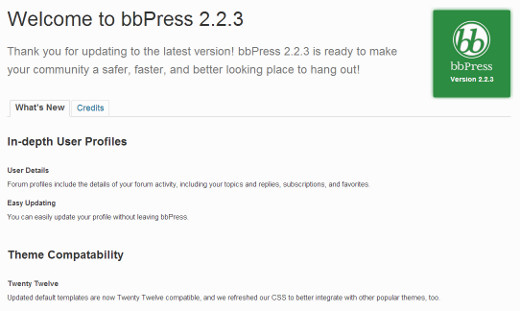
Tạo một diễn đàn với bbPress trong WordPress
Sau khi cài đặt, bbPress thêm các mục trong Diễn đàn, Chủ đề và Trả lời trong quản trị viên WordPress của bạn.
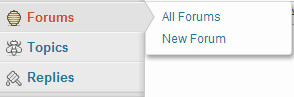
Bấm vào Diễn đàn »Diễn đàn Mới . Thao tác này sẽ đưa bạn đến một màn hình tương tự như khu vực chỉnh sửa bài WordPress. Cung cấp một tiêu đề cho diễn đàn của bạn và nhập một mô tả nhỏ của nó. Sau đó nhấn nút xuất bản.
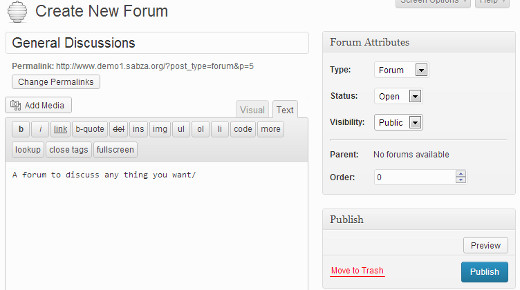
Hiển thị diễn đàn bbPress trong Giao diện Người dùng của WordPress
Bây giờ bạn đã tạo ra một vài diễn đàn, đó là lúc để hiển thị các diễn đàn trên đầu trang của trang web WordPress của bạn. Tạo một trang WordPress mới. Cung cấp cho trang này một tiêu đề, như Diễn đàn, Cộng đồng, Diễn đàn Hỗ trợ, vv Dán mã ngắn sau vào trang của bạn:
[bbp-diễn đàn-index]
Tắt nhận xét và trackbacks trên trang này và sau đó xuất bản nó.
Đi đến Xuất hiện »Menus và thêm trang này vào trình đơn điều hướng của bạn.
Bây giờ khi người dùng nhấp vào trang này, nó sẽ hiển thị chỉ mục diễn đàn chính của bạn.

Tích hợp bbPress với WordPress Theme của bạn
Trong hầu hết các trường hợp, bạn có thể muốn mở diễn đàn của bạn để đăng ký mới. Để làm điều đó bạn cần phải mở trang web của bạn để đăng ký.
Đi đến Cài đặt »Tổng quát , chọn hộp kiểm bên cạnh “Bất kỳ ai có thể đăng ký” để đăng ký trên trang web của bạn.
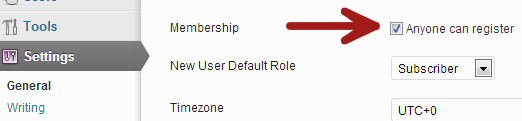
Bây giờ trang web của bạn đang mở để đăng ký, điều đầu tiên mà người tham gia diễn đàn của bạn sẽ tìm kiếm là một trang đăng ký. Để tạo trang này chỉ cần tạo trang WordPress và đặt tên cho nó, ví dụ: Ghi danh . Thêm mã ngắn [bbp-registration] và xuất bản trang.
Một trang khác mà người dùng của bạn cần là trang khôi phục mật khẩu bị mất. Tạo trang WordPress khác, đặt tên cho nó là: Mất mật khẩu . Thêm mã vạch này vào trang [bbp-bị mất-pass] và xuất bản trang.
bbPress đi kèm với một số ít các vật dụng. Đi đến Appearance »Widget để kiểm tra những vật dụng đó. Tiện ích quan trọng nhất mà bạn cần là (bbPress) Tiện ích đăng nhập . Kéo và thả Widget Đăng nhập vào thanh bên của bạn hoặc bất kỳ khu vực tiện ích khác. Nhập (các) URI cho trang đăng ký và mất mật khẩu và lưu tiện ích.
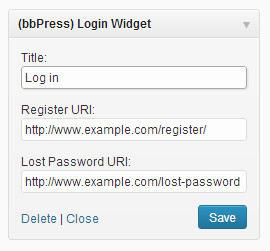
Bây giờ một biểu mẫu đăng nhập có liên kết đến đăng ký và trang khôi phục mật khẩu bị mất sẽ xuất hiện trong thanh bên của bạn. Người dùng đăng nhập sẽ thấy tên người dùng và liên kết đăng xuất thay vì biểu mẫu.
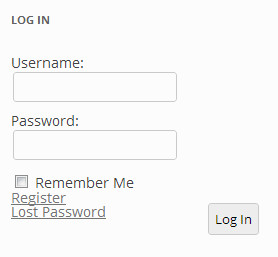
Quản lý Cài đặt Diễn đàn bbPress
Không giống như các phần mềm diễn đàn phổ biến khác, bbPress có một trang cấu hình rất đơn giản. Để quản lý cài đặt cho diễn đàn bbPress của bạn, hãy truy cập Cài đặt »Diễn đàn . Đây là trang cài đặt bbPress từ nơi bạn có thể kiểm soát một số khía cạnh của diễn đàn.
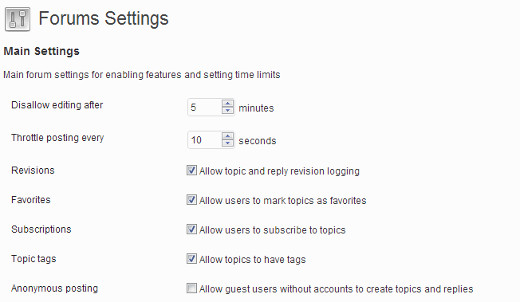
Tùy chọn đầu tiên bạn sẽ thấy trên trang Cài đặt Diễn đàn là “Không cho phép chỉnh sửa sau khi”. Tùy chọn mặc định cho cài đặt này là 5 phút. Cài đặt này cho phép những người tham gia Diễn đàn chỉnh sửa các bài đăng của họ sau khi xuất bản. Sau thời gian này, họ sẽ không còn có thể chỉnh sửa các bài đăng của họ. Tuy nhiên, một diễn đàn Keymaster hoặc Người điều hành có thể vượt qua cài đặt này.
Tùy chọn thứ hai “Throttle đăng mỗi” 10 giây về cơ bản là một biện pháp phòng chống lũ lụt. Nó cho phép bạn kiểm soát sau bao nhiêu thời gian một bài mới sẽ xuất hiện trên diễn đàn.
Trên trang cài đặt bạn có thể cấu hình diễn đàn và chủ đề slug cũng như số lượng chủ đề và bài đăng xuất hiện trên mỗi trang. Bạn cũng có thể cho phép người dùng đăng ký các chủ đề hoặc thêm chủ đề vào mục yêu thích.
Vai trò Người dùng trong bbPress
bbPress có 5 vai trò được xác định trước, mỗi nhóm có các khả năng khác nhau.
1. Keymaster – Chủ sở hữu trang web hoặc quản trị viên WordPress được tự động gán vai trò Keymaster khi họ cài đặt bbPress. Keymaster có thể xóa và tạo diễn đàn, có thể tạo, chỉnh sửa, xóa tất cả các bài viết, chủ đề, diễn đàn.
2. Người điều hành – Người dùng có vai trò người điều hành có quyền truy cập vào các công cụ kiểm duyệt mà họ có thể sử dụng để quản lý các diễn đàn, chủ đề và bài đăng.
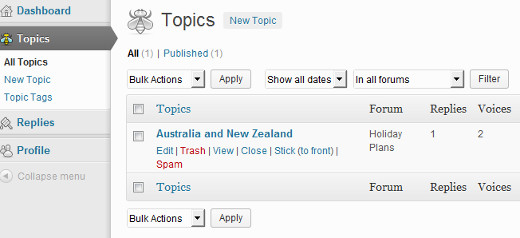
3. Người tham gia – Đây là vai trò người dùng mặc định, người tham gia có thể tạo và chỉnh sửa các chủ đề và bài đăng của riêng họ, họ có thể yêu thích và đăng ký các chủ đề.
4. Khán giả – Người xem có quyền truy cập chỉ đọc vào các diễn đàn công khai, chủ đề và bài đăng.
5. Bị chặn – Khi một người dùng bị chặn tất cả các khả năng của họ bị chặn. Họ vẫn có thể đọc các chủ đề và bài đăng có thể xem công khai nhưng không thể tham gia diễn đàn.
Đó chỉ là cách dễ dàng để tạo ra một diễn đàn trong WordPress với bbPress. Ofcourse bạn có thể thêm các chức năng khác bằng cách sử dụng hơn 100+ bbPress khác nhau plugins.
Chúng tôi hy vọng rằng bài viết này đã giúp bạn tìm hiểu cách thêm một diễn đàn trong WordPress và cách cài đặt và cấu hình bbPress. Nếu bạn có bất kỳ câu hỏi nào, các mẹo thực hành tốt nhất để làm việc với bbPress hoặc bất kỳ phản hồi nào khác, vui lòng để lại nhận xét dưới đây.